Не позволяйте Microsoft Surface RT постоянно засыпать
поверхность Microsoft Windows Rt / / March 18, 2020
Последнее обновление
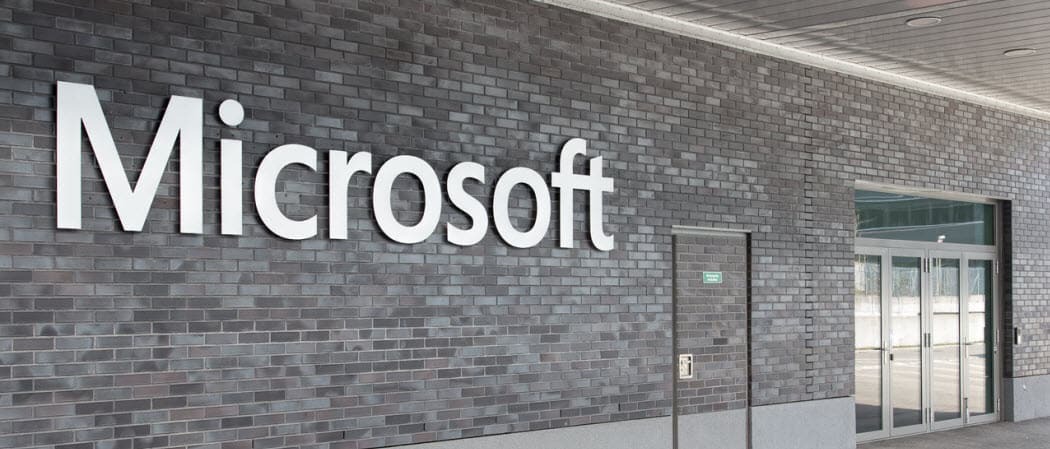
Раздражает, потому что ваш Microsoft Surface переходит в спящий режим каждые несколько минут? Благодаря легкой настройке параметров электропитания вы можете дольше не спать.
Работа с Microsoft Surface, когда он постоянно засыпает, может раздражать. Затем вы должны снова включить его, провести по экрану блокировки и войти каждый раз. По умолчанию Microsoft Surface с Windows RT отключается каждые две минуты. Это настройка, независимо от того, подключена она или подключена к источнику питания. Вы можете изменить это поведение, отрегулировав параметры питания, вот как.
Замечания: Перевод Surface в спящий режим каждые две минуты является настройкой по умолчанию для Surface RT. Является ли это так для Surface Pro или нет, еще неизвестно. Но вы можете настроить параметры питания на каждом из них одинаково.
Настройте параметры поверхностного питания Microsoft
Использовать Сочетание клавишWinKey + X чтобы вызвать меню опытного пользователя и выбрать Power Options.
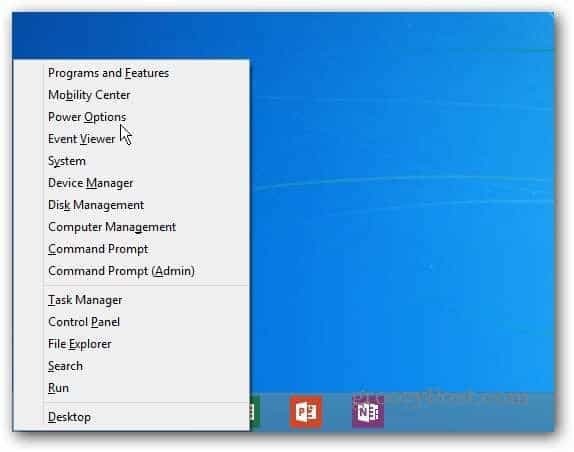
Параметры электропитания откроются в режиме рабочего стола, нажмите «Изменить параметры плана».
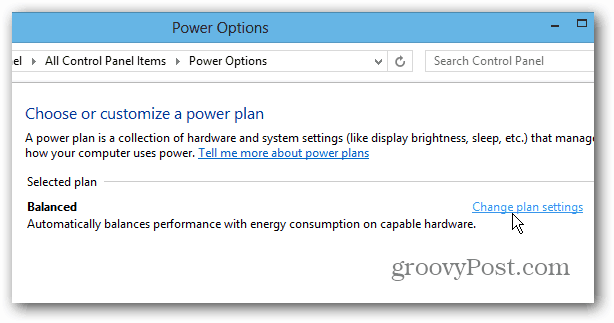
Здесь вы можете изменить количество времени, которое проходит до того, как Surface переходит в режим сна.
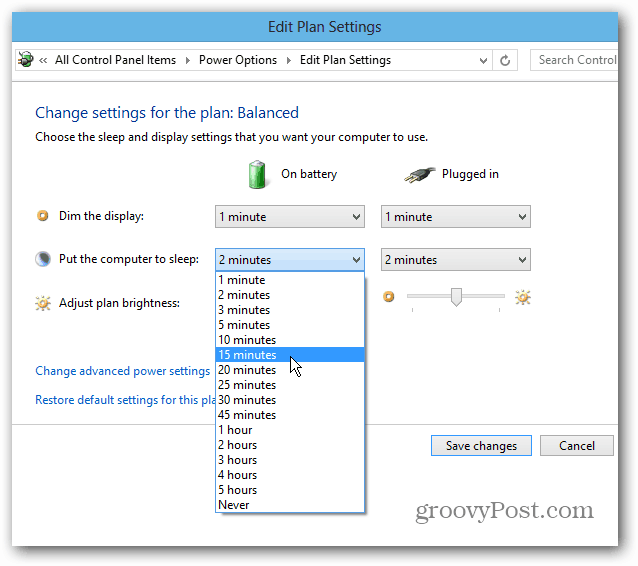
Настройте количество времени, которое вы хотите, когда он работает от батареи или подключен. Когда Surface подключен, я выбираю больше времени и всего несколько минут, когда он работает от батареи. Оставив настройку «Тусклый дисплей» по умолчанию, лучше всего экономить заряд аккумулятора, пока он работает от аккумулятора. Он не выключает ваш дисплей, просто делает его менее ярким.
Сделав свой выбор, обязательно нажмите Сохранить изменения.
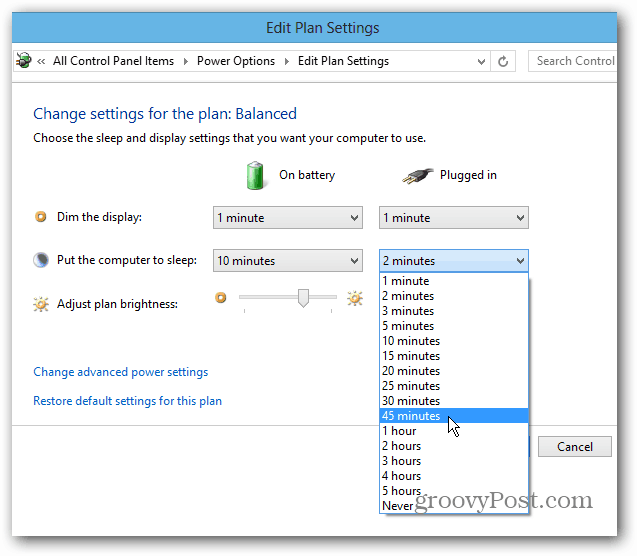
Поспать каждые две минуты хорошо для экономии заряда батареи, но очень раздражает, когда вы пытаетесь добиться цели. Вы снизите время работы от батареи, увеличив время до его сна, но будете меньше раздражаться. Особенно, когда вы используете его в качестве ноутбука и подключите его.
